不少小伙伴不是很了解CAD天正怎么进行裁剪图块,在CAD中裁剪工具功能非常强大,可以帮助我们排除不必要的图块干扰,同时又不用太多的修改,下面就来告诉大家使用方法。
方法/步骤
第1步
打开cad文件,以简单模块为例。

第2步
使用B命令或者用shift+ctrl+C,然后shift+ctrl+V命令,将cad图形制作为图块。
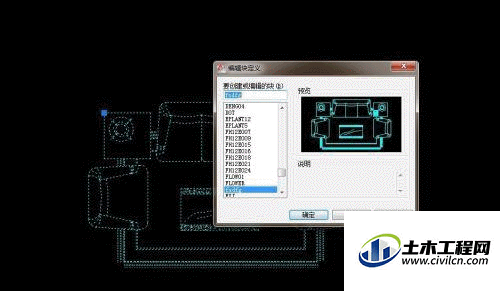
第3步
使用“XC”命令,根据提示,选择“新建边界”

第4步
确定后,可以选择要裁剪的形状,矩形、多边形都可以。在此以矩形为例。

第5步
根据提示操作后,便可以对图块进行裁剪。
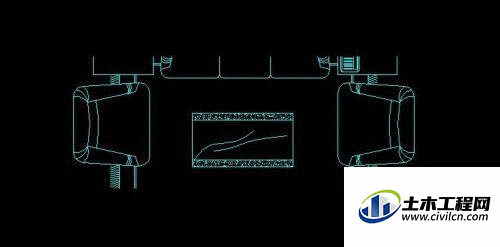
第6步
裁剪完成后,图形依然是图块模式。可以拉动四角来调整裁剪的大小,也可以通过“在位编辑”来进行修改。下面链接是“在位编辑”命令的使用方法,大家可以参考一下。
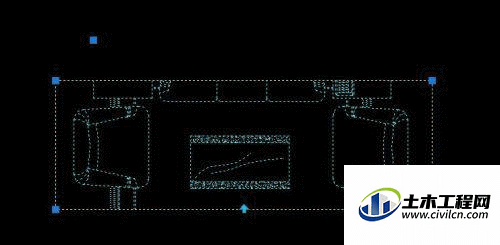
温馨提示:
以上就是关于“CAD天正如何裁剪图块?”的方法,还不太熟悉的朋友多多练习,关注我们,帮你解决更多难题!
